Route Plannen op de Website
This article is incomplete & needs to be reviewed. You can help by creating a pull request.
Overzicht
Met de OsmAnd Web Route Planner kunt u navigatieroutes aanmaken, tracks plannen en lokale bestanden rechtstreeks vanuit uw browser beheren. Deze webtool is handig voor het maken van gedetailleerde reisroutes die u kunt synchroniseren met uw app of kunt delen met anderen.
Track en Lokale Bestanden Aanmaken
Met de tool Route plannen van OsmAnd Web kunt u tracks aanmaken en bewerken, vergelijkbaar met de mobiele app. Hier leest u hoe u tracks kunt aanmaken en beheren:
Een nieuwe route aanmaken:
- Rechtermuisklik op de kaart en selecteer Nieuwe route aanmaken.
- U kunt ook de knop Track aanmaken gebruiken in het Lokaal-menu (rechts te vinden met de Potlood- en Upload-knoppen).
Tracks beheren:
- Navigatieprofiel selecteren. Kies een profiel (bijv. wandelen, autorijden) voor specifieke routesecties (Nieuwe segmenten) of voor de hele route (Alle segmenten).
- Routepunten toevoegen. Klik op de kaart om nieuwe punten toe te voegen.
- De route opslaan. Sla uw route op voor toekomstig gebruik.
- Routedetails bekijken. Krijg toegang tot gedetailleerde trackinformatie, inclusief lengte, duur en terrein.
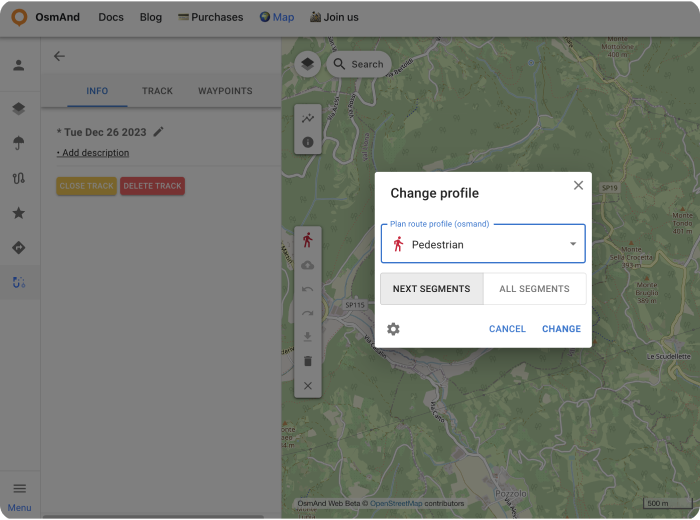
Tracks importeren en aanmaken:
- Track importeren. U kunt elk GPX-bestand uploaden naar de sectie Lokaal door naar osmand.net/map te gaan.
- Track aanmaken. Maak handmatig een nieuwe track aan door routepunten te selecteren.
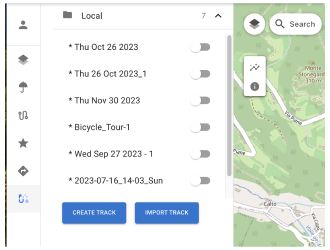
Acties en informatie voor lokale tracks:
Het menu Lokale Track biedt drie panelen voor bewerking: Info, Track en Routepunten.
Info-paneel:
- Opslaan in Cloud. Sla uw track op in OsmAnd Cloud voor toegang op al uw apparaten.
- Beschrijving toevoegen. Voeg notities over de track toe.
- Hernoemen. Wijzig de naam van de track.
- Herberekenen. Voeg hoogtegegevens toe of werk deze bij.
- Hoogte. Bekijk het hoogteprofiel.
- Snelheidsgrafiek. Toon snelheidsgegevens over de track.
- Hellinggrafiek. Toon hellingsveranderingen langs de route.
- Wegdetails. Bekijk gedetailleerde informatie zoals wegtype, wegdek en steilheid.
- GPX downloaden. Exporteer de track als een GPX-bestand (Pro-functie).
- Track sluiten. Sluit de bewerkingsweergave van de track.
- Track verwijderen. Verwijder de track permanent.
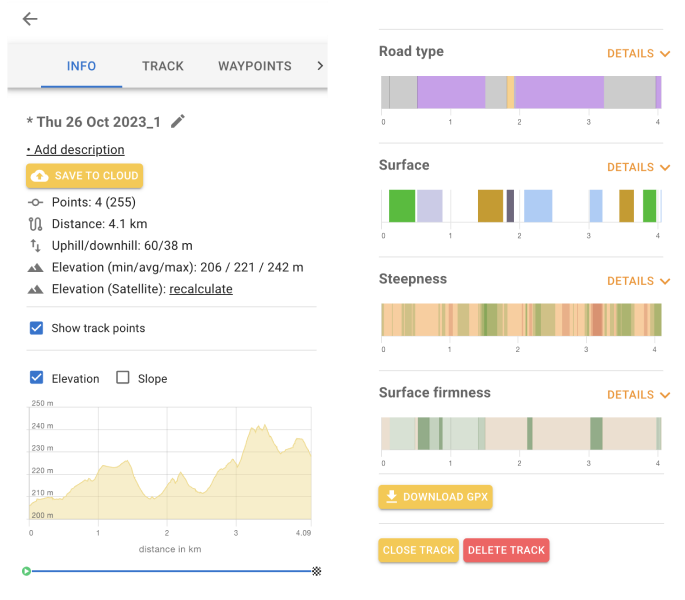
Track-paneel:
- Bekijk en bewerk trackpunten.
- Wijzig de volgorde van punten of verwijder ze indien nodig.
Routepunten-paneel:
- Bekijk en beheer de routepunten van de track.
- Schakel de zichtbaarheid van routepunten op de kaart in of uit.
- Verwijder routepunten afzonderlijk indien nodig.
Afslagen-paneel:
-
Bekijk gedetailleerde informatie over afslagen langs de track.
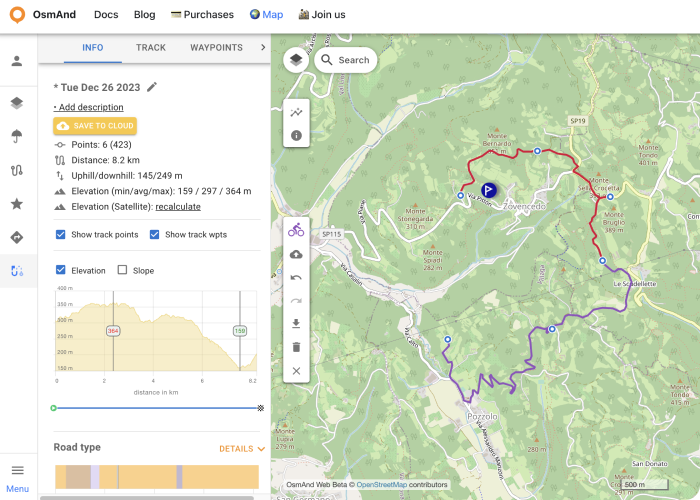
Extra functies:
- Synchroniseren met app. Sla routes op in OsmAnd Cloud en open ze in uw mobiele app.
- Aangepaste routeprofielen. Pas profielen aan voor verschillende activiteiten, zoals fietsen of wandelen.
- Deelbare routes. Kopieer en deel route-URL's voor gezamenlijke planning.